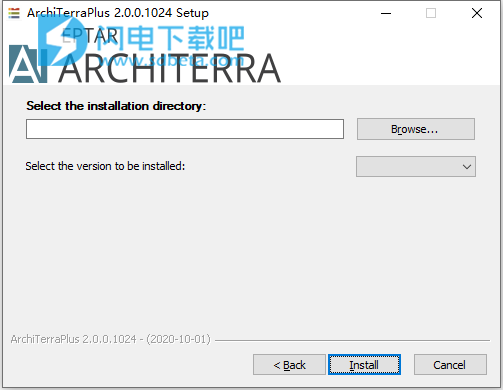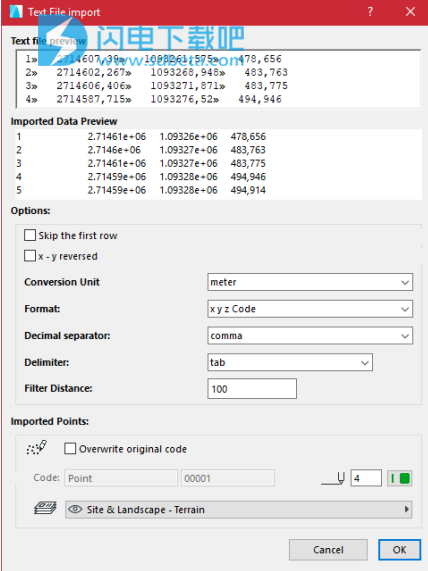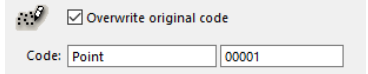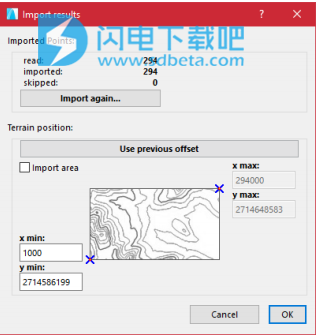ArchiTerra 2是一款用于ArchiCAD的快速创建和管理3D地形模型的插件。使用可帮助ArchiCAD用户轻松解决三维土地模型的创建和管理问题,轻松提升效率,可通过绘制自己的站点或从不同类型的文件(例如DXF,Text或Shape文件)中导入数据来帮助创建地形解决方案,并允许您以2D和3D形式处理和可视化形态。允许插入其他元素,例如道路,高原,建筑物等,非常适合处理各种大型站点的时候使用,支持ArchiCAD 23和ArchiCAD 24。有需要的朋友不要错过了!

安装激活教程
1、在本站下载并解压,如图所示

2、双击ArchiTerraPlus-2.0.0.1024-AC23-AC24-windows-installer-2020-10-01-SOSI.exe运行安装,选择安装目录和版本
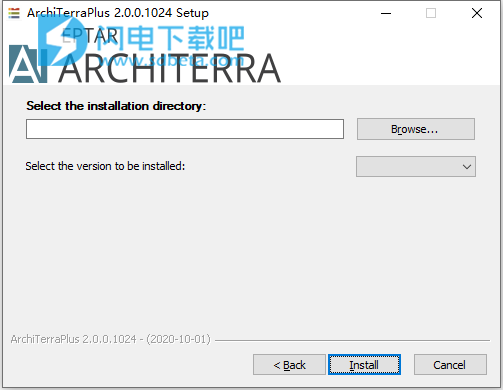
3、将ArchiTerraPlus_2.0_AC24.apx复制到安装目录中
功能特色
1、铁路
2、铁路道口
3、现有桥梁工具中的铁路桥梁选项
4、桥梁工具:放置桥梁和立交桥的可能性
5、重新设计的道路:路缘和二等分线扩大了
6、许可证借用:在有限的时间(7天)内离线获得激活密钥。在这段时间之后,密钥再次变为联机。此选项是永久性的,您可以随时使用。也可以订购现有许可证。
7、2D和3D中的形态和轮廓线的颜色斜率
8、使用折线或填充来管理地形
9、使用推土机图标创建高原,道路,人行道和横截面
10、插入街道家具,例如树木,建筑物和其他元素
11、插入高度和物体
12、为项目创造更逼真的环境
13、摄像头工具可让您在地形中行走
14、在计划阶段仍控制项目对环境的影响
15、导出为文本(txt)文件
使用说明
1、文字档案汇入
要导入点列表,请单击“导入TXT”图标。
ArchiTerraPlus显示一个标准的“打开”对话框,用户可以在其中找到并选择要导入的文本文档。
ArchiTerraPlus立即显示“文本文件导入”对话框,以配置文件的导入。 顶部的预览区域显示了文本文件第一行的内容。
选项框可用于配置要执行的导入的许多特征
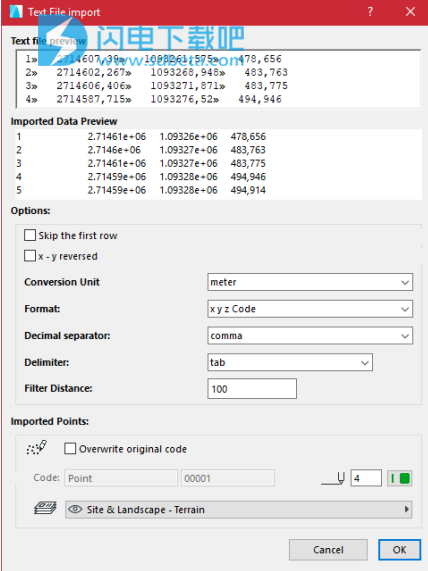
跳过第一行
通常,文本文件的第一行是说明性的,给出了后续字段的名称。激活此复选框可避免导入这些数据。
反向x-y
激活最后一个复选框(反向x-y)时,两个X和Y坐标的导入顺序将颠倒。
格式
在弹出菜单中将定义坐标顺序。
小数点分隔符
用户可以在分隔符(点或逗号)之间进行选择。
定界符
在大多数情况下,使用的定界符是TAB,但可以在适当的定界符之间进行选择。
标签:每个字段之间有一个TAB。
分号:有一个“;”每个字段之间。
三个或更多空格:每个字段之间至少有三个空格(或更大的数字)。
其他:激活此选项后,将启用右侧的文本字段,以便用户输入所需的分隔符(当上面未显示时)。
重要的:
如果ArchiTerraPlus拒绝导入选定的文本文件,则用户可以尝试使用简单的电子电子表格打开文件,以验证各个单元格中字段内容的排列方式。
过滤距离
该字段用于定义过滤器距离,以避免导入过于靠近的点。
小费:
网格越简单,ARCHICAD的性能就越好。 具有7000多个点的网格(显然,此值取决于硬件配置)会减慢ARCHICAD的速度,并且与3D视图相关的所有操作都会大大降低。 “导入的点”框可用于为要插入ARCHICAD工作表中的点(包含其他信息的热点)定义特定选项。
2、覆盖原始代码
当用户激活此复选框时,下面的两个字段可用于定义数据,创建要分配给每个导入点的个人代码(覆盖已存在的任何数据),其中第一个字段采用可选的字母数字字符串(最大 20个字符),第二个为累进数字。 该代码将是这些数据的组合。
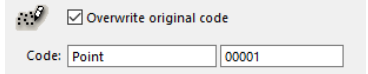
3、导入结果
读取文本文件的内容后,ArchiTerraPlus将显示“导入结果”对话框,其中显示了执行的导入操作的结果。
“导入的点”部分列出了原始文本文件中包含的点数,导入到工作表中的点数以及跳过的点数。
导入的点与读取的点之间的差异取决于“过滤器”选项的配置。
如果导入的点数过大(右侧显示警告图像),则用户可以单击“再次导入...”按钮以返回到上一个对话框窗口,并更改过滤器值以简化要处理的数据数。被导入。在“地形位置”区域中,将包含要导入的地形的矩形的两个角(左下角和右上角)的X-Y坐标。
如果浮雕是经过地理定位的,则地形的位置可能会与ARCHICAD原点相距很远,这可能会导致视图和处理问题。
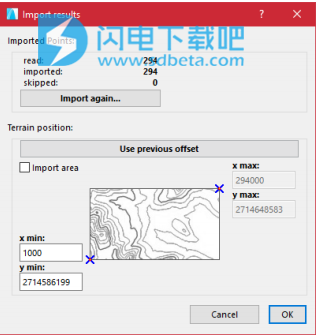 可以通过使用下面的“地形位置”部分中的两个字段来移动数据并将其重新放置在原点附近来解决此问题:Delta X和Delta Y是用于定位地形的两个值。 负值将产生向左和向下的偏移,而正值将产生向右和向上的偏移。
可以通过使用下面的“地形位置”部分中的两个字段来移动数据并将其重新放置在原点附近来解决此问题:Delta X和Delta Y是用于定位地形的两个值。 负值将产生向左和向下的偏移,而正值将产生向右和向上的偏移。
重要说明:请勿低估此特征。 远离原点的地形可能会在使用ARCHICAD期间引起各种问题。 底部的最后一部分,导入区域使用户仅可以导入部分数据,并使用以下四个坐标定义限制:激活此选项后,它允许通过激活的四个区域导入用户可以定义的区域 字段(Xmin,Ymin,Xmax和Ymax)。
4、
DXF文件中的数据 DXF(图形交换格式)是由Autodesk开发的,用于不同CAD程序之间的数据交换。 ArchiTerraPlus以文本格式(最常见)读取DXF,但与DXF二进制文件不兼容。 DXF工程图按层次结构构建(与ARCHICAD一样),所有图形信息均包含在不同的原始层中。 ArchiTerraPlus从DXF图纸中读取并导入以下图元:Point:点型图元,通常用于描述印刷点。 线:线型图元。 折线:折线型图元,由一系列连续的线段组成的分割线。 Lwpolyline:折线型图元,由一系列具有厚度配置的连续线段组成的分割线。 样条线:描述曲线的基元(类似于ARCHICAD样条线)。重要说明:ArchiTerraPlus无法导入DXF块(等效于ARCHICAD库零件)。如果已使用此类块创建了测量点,则无法将其导入。 要牢记的一个重要规则是,目标是仅导入对描述地形有用的信息。因此,用户应谨慎使用DXF文档中的图层层次结构,并且仅从有用的图层中进行导入:如果需要,可以使用ARCHICAD导入其余的图层。 地形主要通过描述轮廓线的点(节点)和图形基元来定义,这些轮廓线也可以被识别为约束条件,确定了三角剖分的映射方式。在使用ArchiTerraPlus导入DXF之前,用户可以要求供应商提供该表描述了各层的功能及其所包含的信息的类型。如果不可用,请首先使用ARCHICAD导入DXF文件,然后检查哪一层包含要导入的基元。记下这些图层,然后使用ArchiTerraPlus再次导入DXF文件,仅激活有问题的图层。